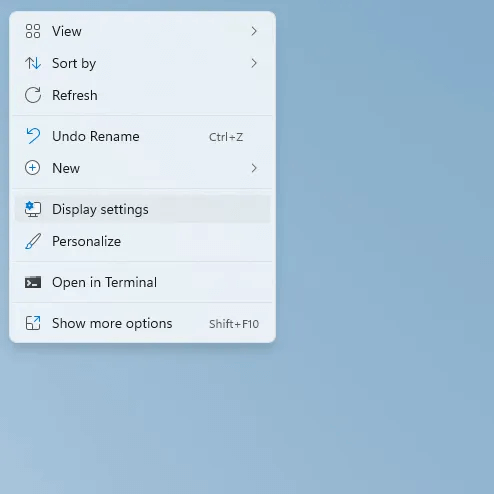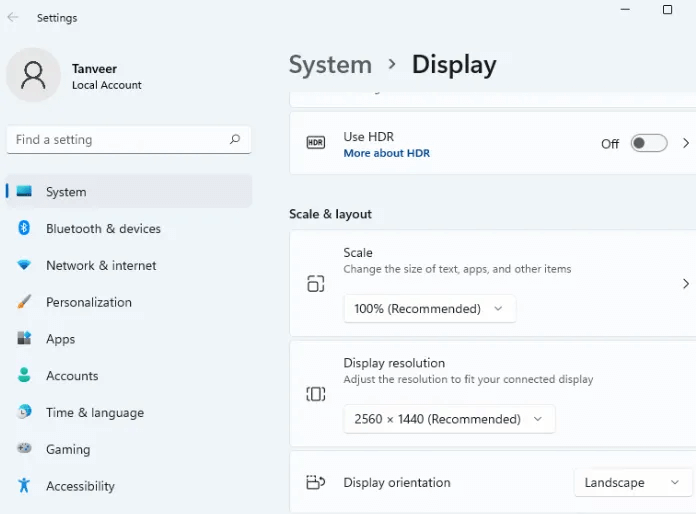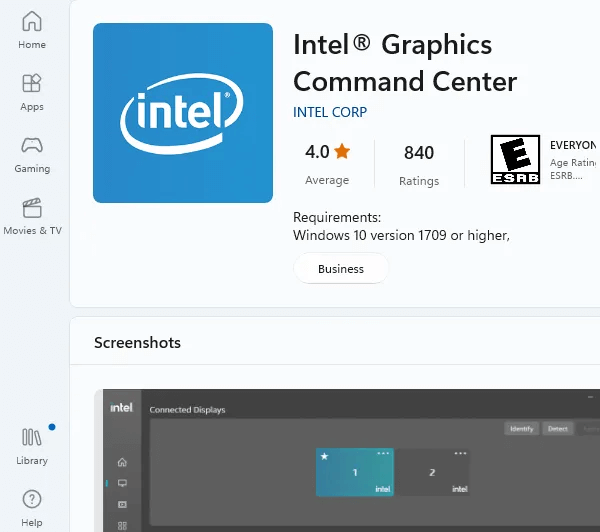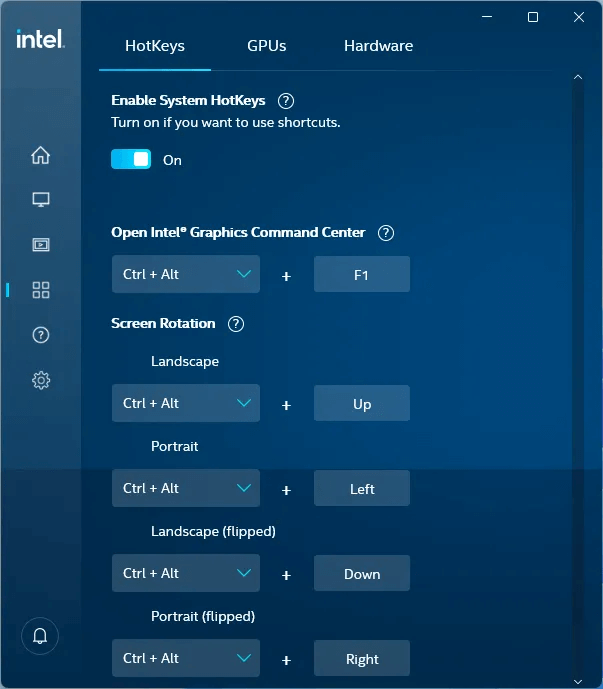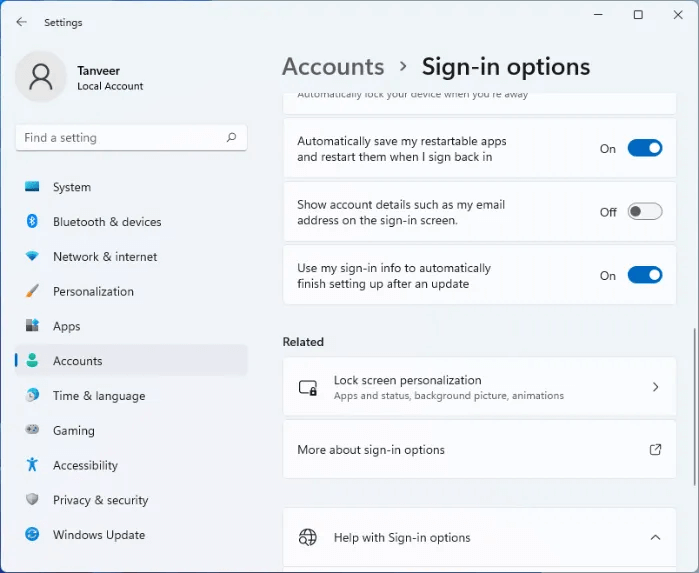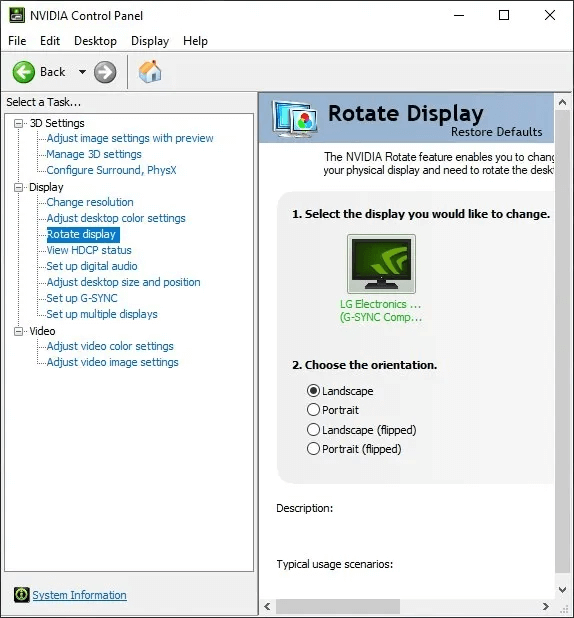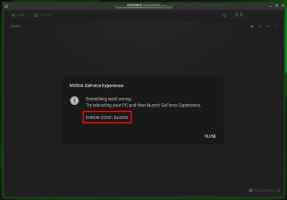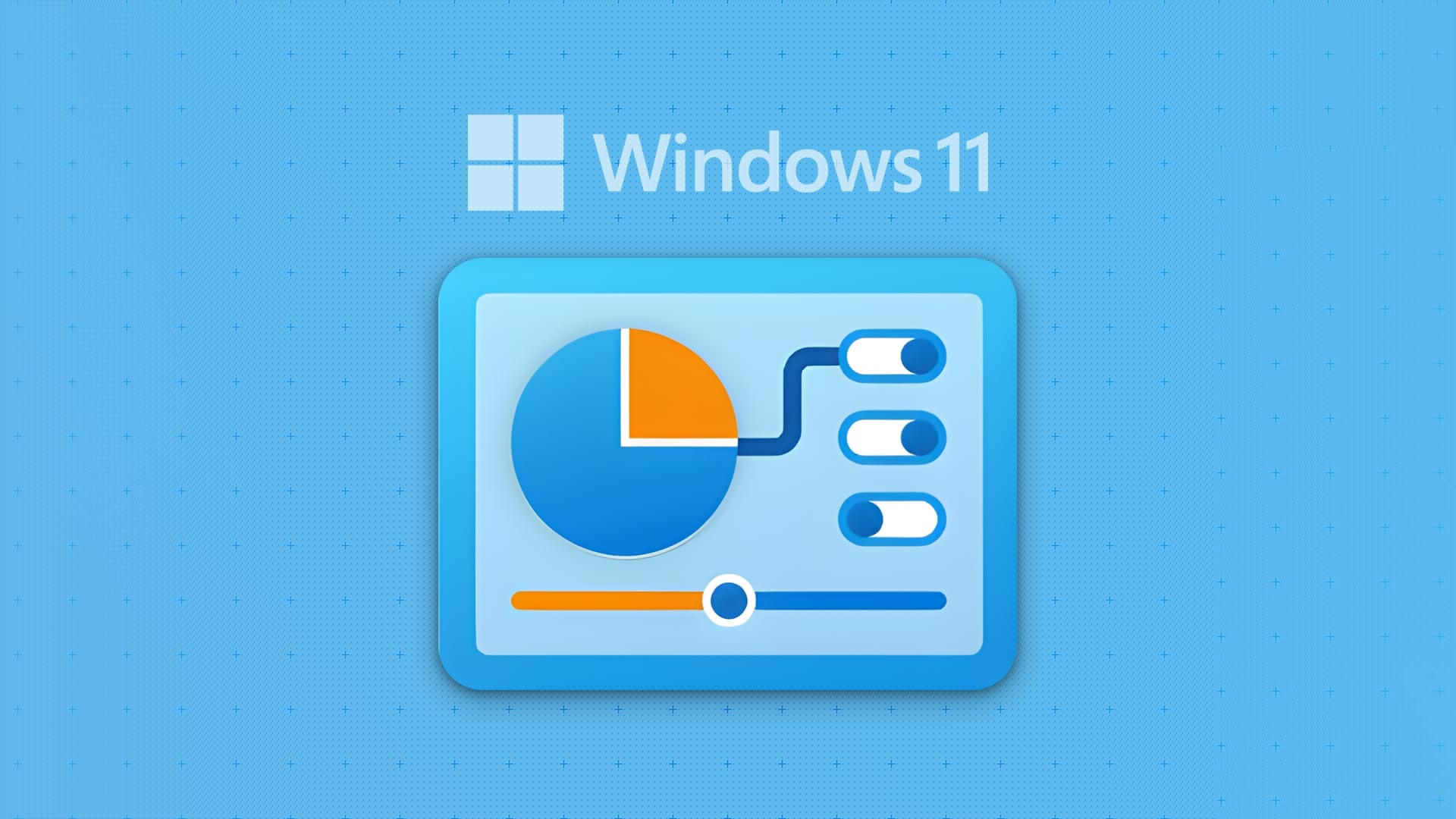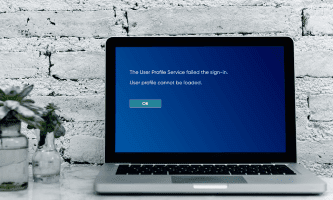Обертання екрана комп’ютера чи ноутбука з Windows може здатися незручним, доки воно вам не знадобиться. На щастя, змінити орієнтацію дисплея відповідно до вашого випадку використання дуже просто. Давайте дізнаємося, як повернути екран у Windows.

Порада: зробіть Інтерфейс Windows Виглядайте унікально за допомогою цих програм.
Навіщо вам повертати екран у Windows?
Якщо ви ніколи не повертали екран у Windows, зробити це вперше може бути трохи складно. Як виявилося, є кілька поширених сценаріїв, коли поворот екрана виявляється не тільки корисним, але й абсолютно необхідним. До них належать:
- Налаштування кількох моніторів з одним екраном у портретній орієнтації може підвищити продуктивність програмістів або людей, які працюють із великою кількістю тексту.
- Встановіть один екран у портретну орієнтацію - це корисно для таких дій, як редагування фотографій або графічний дизайн.
- Працюйте з ноутбуками Windows 2-в-1 або планшетами Windows – у ситуаціях, коли програми потребують портретного режиму для належної роботи.
- Робота з випадковим перевернутим екраном - обертання екрана поверне все до нормального стану.

Вам не обов’язково мати кілька екранів або сенсорних пристроїв, щоб обертати екран у Windows. Якщо ваш екран підтримує функцію повороту, ви можете повернути його на 90 градусів і використовувати екран вертикально. Нижче ви дізнаєтесь, як увімкнути цю функцію.
1. Параметри Windows
Один із найпростіших способів увімкнути обертання екрана для вашого монітора — це перейти до налаштувань у Windows.
- Клацніть правою кнопкою миші будь-де на робочому столі та виберіть Налаштування дисплею з контекстного меню.
- Прокрутіть праворуч, доки не дійдете до розділу «Масштаб і план». Знайдіть "вертикальний" У спадному меню поруч із «Напрямок перегляду». Крім того, ви можете вибрати "вертикальний (перевернутий)" أو «Горизонтальний (перевернутий)».
- З’явиться діалогове вікно з проханням підтвердити зміни або повернутися до попередніх налаштувань. Натисніть «Зберегти зміни» щоб зберегти нову орієнтацію екрана. Зверніть увагу: якщо ви не виберете жодної опції до закінчення таймера, ваш екран автоматично повернеться до попередньої орієнтації.
2. Комбінації клавіш
За допомогою програми під назвою Intel Graphics Command Center ви можете використовувати комбінації клавіш для легкої зміни орієнтації екрана. Програма може бути попередньо встановлена на системах Intel як частина пакетів драйверів. Якщо ні, ви завжди можете завантажити та встановити його. Ці ярлики або гарячі клавіші працюватимуть як на системах Intel, так і на системах інших виробників. Вам потрібно один раз увімкнути гарячі клавіші в програмі, щоб і надалі використовувати ярлики для швидкого повороту екрана.
Примітка. Деякі інші функції програми будуть недоступні в системах, які не належать до Intel.
- встановити Intel Graphics Command Center з Microsoft Store і запустіть його.
- у вкладці "система" Ліворуч біжіть «Увімкнути системні гарячі клавіші».
- Додаток вимагає запуску «Автоматично зберігати мої програми, які можна перезапускати, і перезапускати їх, коли я знову ввійду" через «Облікові записи -> Параметри входу». Автоматично відкриється спливаюче вікно, яке спрямує вас безпосередньо на сторінку необхідних налаштувань.
- Закрийте сторінку налаштувань і вікно Графічний командний центр Intel. Щоб повернути екран, тепер ви можете використовувати одну з різних комбінацій клавіш. Наприклад, щоб повернути екран праворуч на 90 градусів, торкніться Ctrl + Alt + →. Якщо ви хочете повернути його вліво на 90 градусів, спробуйте Ctrl + Alt + ←.
3. Налаштування GPU
Ще один спосіб обертання монітора — використання програмного забезпечення для вашої відеокарти. Користувачі комп’ютера з відеокартою Intel можуть використовувати Intel Graphics Command Center, як описано в попередньому способі. ті, хто має Відеокарта NVIDIA або AMD Вони мають доступ до панелі керування NVIDIA та налаштувань AMD Radeon відповідно. Для цілей цього посібника ми використовуємо параметр NVIDIA.
- Запустіть панель керування NVIDIA.
- Йти до "Повернути шоу" в межах розділу "Дисплей" ліворуч.
- Виберіть бажану орієнтацію перегляду ліворуч.
- Клацніть "Реалізація" щоб зберегти зміни.
4. Вимкніть блокування повороту на планшетах і ноутбуках
На планшетах Windows і ноутбуках 2-в-1 обертання пристрою має автоматично повертати екран. Якщо ця функція не працює, можливо, потрібно перевірити, чи в налаштуваннях увімкнено блокування обертання.
Клацніть правою кнопкою миші на робочому столі та виберіть Налаштування дисплею. поруч з «Напрямок перегляду» всередині «Масштаб і план» , ти побачиш "блокування обертання" Якщо ви використовуєте планшет або пристрій 2-в-1.
вимкнути "блокування обертання" Якщо ввімкнено обертання вашого пристрою, і ваш екран обертатиметься відповідно.
Порада: див Код помилки 43 в Windows? Це ознака того, що ваш графічний процесор може працювати несправно. Ось як це виправити.
Питання що часто задаються:
Q1: Чому екран мого комп’ютера перевернутий?
відповідь. Можуть бути встановлені оновлення Windows Внести зміни до реєстру Іноді з'являється перевернутий екран. Ви можете спробувати включити "блокування обертання" في Налаштування дисплею на планшеті або ввімкніть 2-в-1, щоб екран не обертався автоматично. На інших пристроях скористайтеся одним із наведених вище методів, щоб повернути екран у звичайне горизонтальне положення.
Q2: Чому мій екран не обертається?
відповідь. На планшетах Windows або пристроях 2-в-1 обов’язково вимкніть "блокування обертання" في Налаштування дисплею. На інших комп’ютерах і ноутбуках, якщо ви намагаєтеся використовувати комбінації клавіш, спочатку інсталюйте Intel Graphics Command Center із Microsoft Store, а потім увімкніть гарячі клавіші в програмі.
Q3: Як я можу змінити розташування панелі завдань?
відповідь. У Windows 11 у вас є можливість перемістити панель завдань у ліву частину екрана. Клацніть правою кнопкою миші на панелі завдань і виберіть «Параметри панелі завдань», і перейдіть до «Поведінка панелі завдань», і виберіть "ліворуч" У спадному меню поруч із «Вирівнювання панелі завдань».
Windows 10 пропонує більше можливостей для вирівнювання панелі завдань навколо екрана. Ви можете клацнути правою кнопкою миші на панелі завдань і вибрати Налаштування панелі завдань і вибрати "ліворуч" أو "вправо" або "вгору" أو "найнижчий" У спадному меню поруч із Розташування панелі завдань на екрані.